Homematic IP: Wochenprogramm via Home Assistant wechseln
Mit den Heizthermostaten von Homematic IP lassen sich die Heizkörper minutengenau zeitsteuern. In der Zentrale, in meinem Falle die Homematic CCU3, lassen sich Zeitprofile für jedes Heizthermostat hinterlegen. Die ganze Woche lässt sich damit detailliert planen. Es ist offensichtlich, dass nicht jede Woche eine Kopie der vorherigen Woche ist. Manchmal arbeitet man die ganze Woche von Zuhause aus, manchmal ist man im Urlaub. Damit ergibt sich auch, dass die Räume anders geheizt werden müssen.
Die Homematic CCU3 ermöglicht es, bis zu drei verschiedene Wochenprogramme anzulegen. Die Frage ist nun, wie kann man komfortabel zwischen diesen Wochenprogrammen wechseln? Diesem Thema widme ich diesen Artikel.
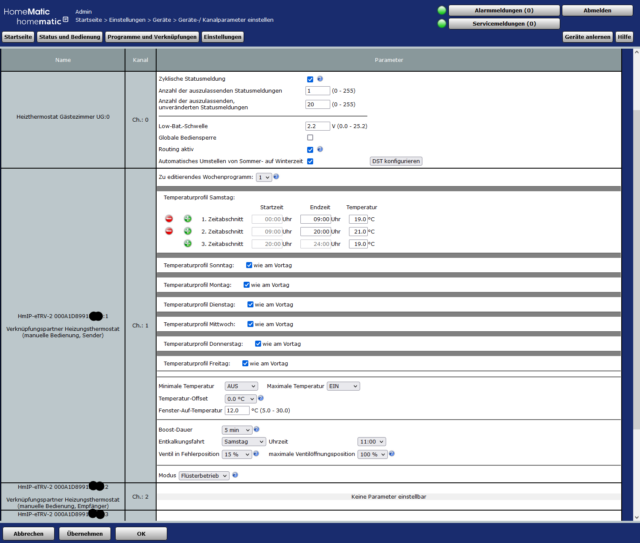
Automatisierung ftw!
Der Grundgedanke eines Smart Homes ist natürlich, dass es „smart“ ist, also eigenständig Entscheidungen trifft. In meinem konkreten Fall könnte das bedeuten, dass meine Heizungssteuerung automatisch erkennt, wann mein Wochenprogramm sich ändern müsste. Mit entsprechenden Bewegungsmeldern ist das sicherlich möglich, wenn auch relativ aufwendig und kostspielig.
Ich habe mich dafür entschieden, eine übergeordnete Steuerung zu verwenden, den Home Assistant. Die Homematic CCU3 tritt dort nur als Client auf. Das ist insofern eine ganz gute Idee, als dass sich Home Assistant über eine App steuern lässt. Das ist komfortabel und zukunftssicher, dank einer engagierten Community im Hintergrund.
Einbindung von Homematic CCU3 in Home Assistant
Der Home Assistant und die Homematic CCU3 lassen sich glücklicherweise sehr einfach miteinander verbinden. Einzig ein Eintrag in der configuration.yaml von Home Assistant ist notwendig. Im Beispielcode sind die Passwörter in eine secrets-Datei ausgelagert.
# Homematic
homematic:
interfaces:
ip:
host: 192.168.1.123
port: 2010
resolvenames: json
username: !secret homematic_user
password: !secret homematic_pw
groups:
host: 192.168.1.123
port: 9292
resolvenames: json
username: !secret homematic_user
password: !secret homematic_pw
path: /groups
hosts:
ccu3:
host: 192.168.1.123
username: !secret homematic_user
password: !secret homematic_pwDamit man das Wochenprogramm umschalten kann, braucht es einen Service, den wir folgendermaßen zusammensetzen.
- Man erstellt auf einem Dashboard einen neuen Button.
- Bei den Einstellungen des Buttons wechselt man in die Code-Ansicht und gibt dort folgendes ein.
Address ist die Serialnummer des Gerätes, Value ist das Wochenprofil.
type: button
tap_action:
action: call-service
service: homematic.set_device_value
service_data:
address: 000a1d8991xxxx
channel: 1
param: ACTIVE_PROFILE
value: '2'
value_type: int
target: {}
entity: climate.000a1d8991xxxx
icon: mdi:bed-outline
name: Kein Besucher im GästezimmerUm das Wochenprofil auf einen anderen Wert zu stellen, dupliziert man die Kachel und ändert die „Value“. Leider habe ich nicht herausgefunden, wie man den aktuellen Wert für das Wochenprofil ausliest. Mit dieser Info könnte man einen einzelnen Button verwenden und diesen togglen.


Schreibe einen Kommentar